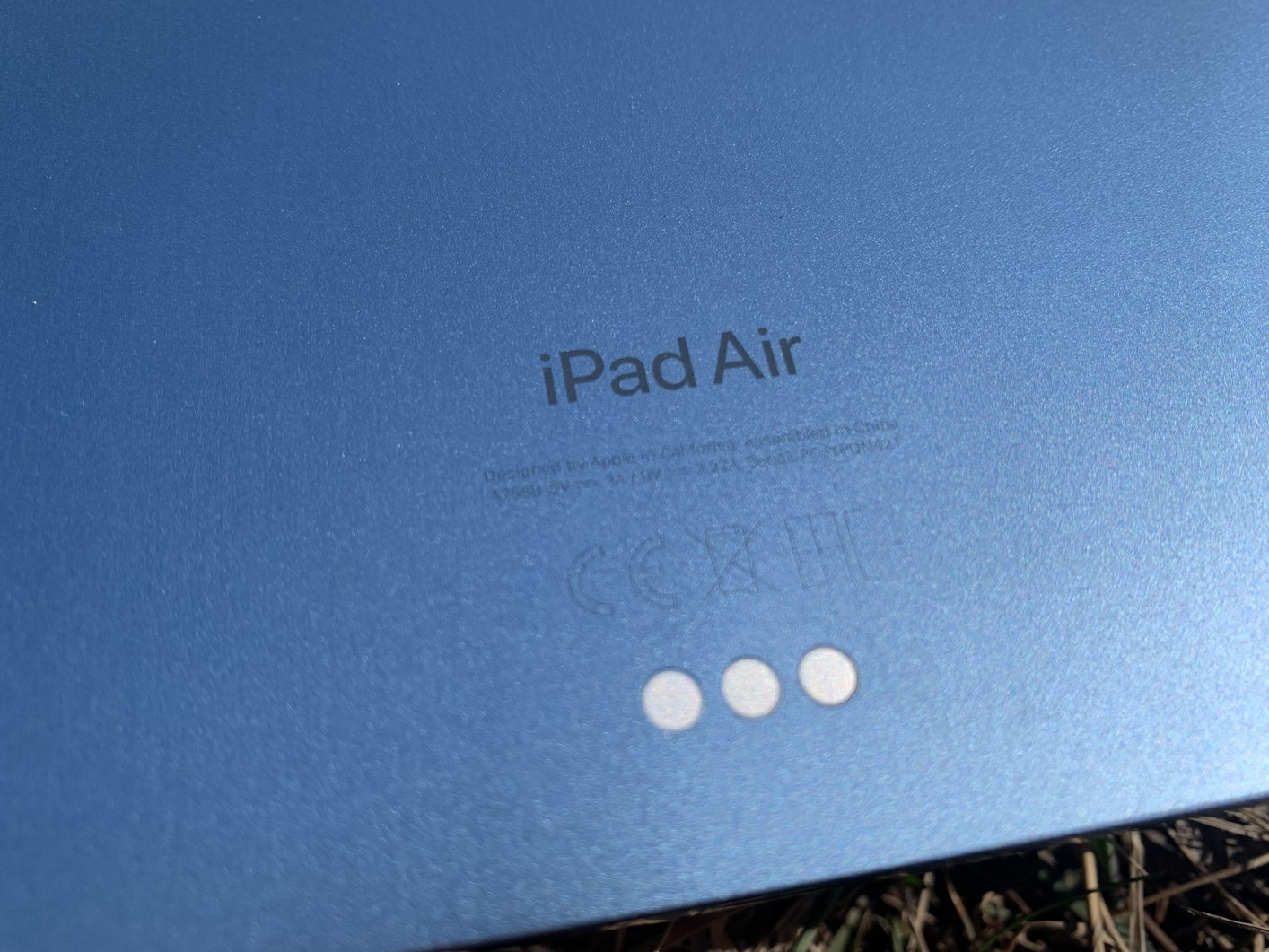No laila, hauʻoli ʻo Apple i kēia lā i ka kaulana nui a me kahi hui nui o nā mea pā pōhaku. ʻAʻohe mea e kahaha ai. Ua kaulana nā huahana a puni ka honua a hilinaʻi ʻia e nā tausani o nā mea hoʻohana i kēlā me kēia lā. ʻO ka mea kānalua, ʻo ka mea hoʻokele nui loa ʻo Apple iPhone, akā ʻo ka Apple Watch ka mōʻī ma kāna ʻāpana. Pēlā nō, ke ulu nui nei nā kamepiula Apple ma muli o ka hoʻololi ʻana mai nā kaʻina hana Intel i nā ʻōnaehana Silicon ponoʻī o Apple.
Hiki paha hoihoi oe
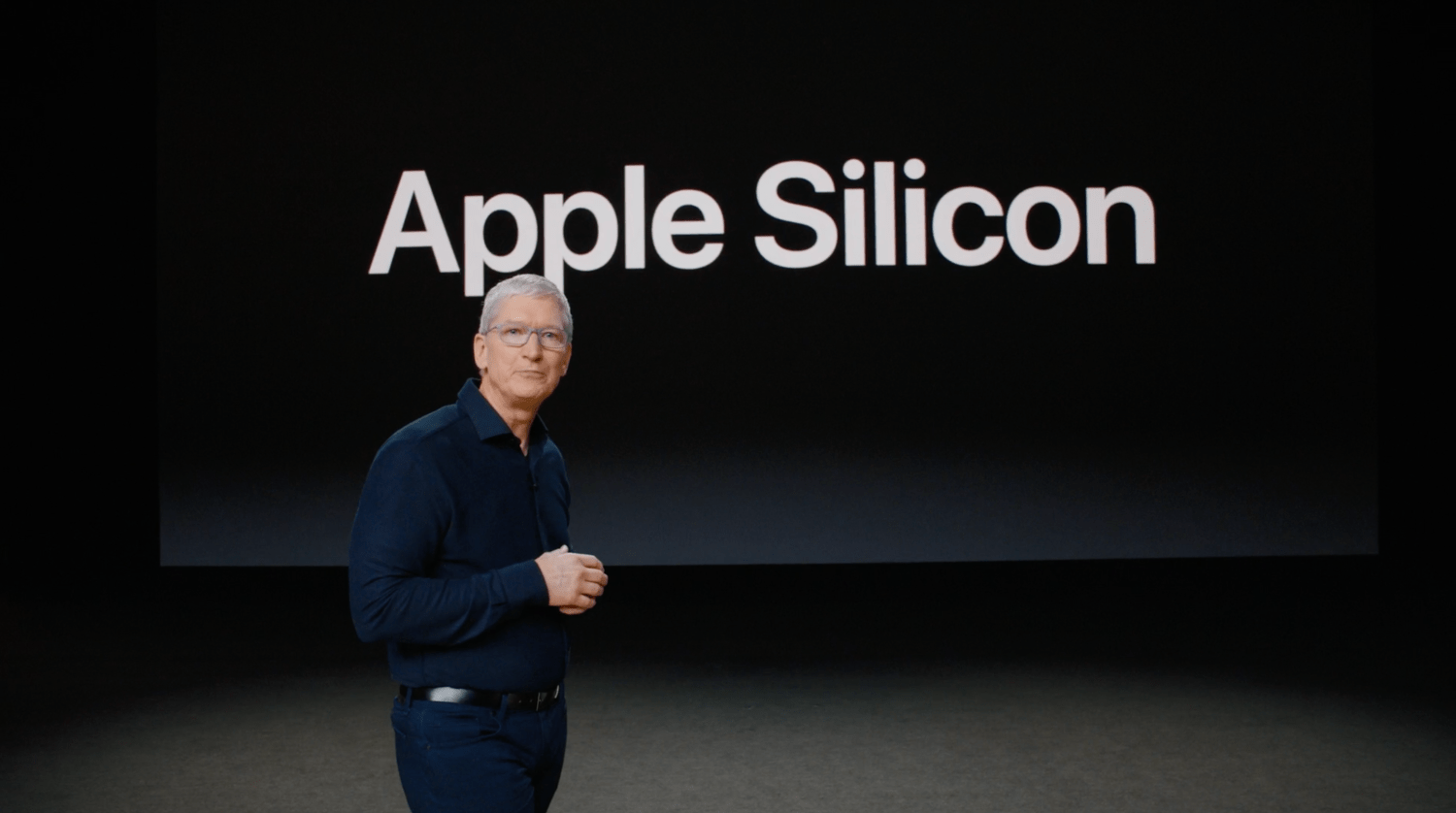
Akaka, pono mākou e ʻae i ka mea a Apple e hana ai, maikaʻi ia. ʻIke ʻo ia i kāna poʻe i manaʻo ʻia a ʻike pehea e kūʻai aku ai i kāna huahana. I ka manawa like, ua lako nā huahana a me nā polokalamu me nā kikoʻī liʻiliʻi e hoʻomaʻamaʻa i ka hana. Ma kēia ʻano, pono ka nui o ka Cupertino i ka manamana lima. Ma ka ʻaoʻao ʻē aʻe, ʻaʻole ia no ka mea ʻole i ʻōlelo ʻia ʻaʻole gula nā mea a pau e ʻālohilohi nei, e pili pono ana iā Apple. ʻOiai hiki iā mākou ke mahalo iā ia no kekahi mea, i kekahi mau hihia, ʻaʻole, lulu wale mākou i ko mākou mau poʻo a noʻonoʻo i ke kumu i hana ʻia ai kēia mea ma ka mua.
ʻO nā mea liʻiliʻi a mākou e aloha ai a inaina
I kēia manawa, akā naʻe, manaʻo nui mākou i nā mea liʻiliʻi i ʻike ʻole ʻia i ka nānā mua ʻana, akā hiki ke hauʻoli a hauʻoli i ka wā e hoʻohana ai i kēlā me kēia lā. No ka laʻana, hiki iā mākou ke haʻi i ka ʻōnaehana iPadOS 15.4 hou no iPads. Ma muli o ke ʻano o kāu paʻa ʻana i ka pākaukau i kēia manawa, e hoʻoponopono ikaika ka papa i nā pihi leo i mea kūpono mau. Hiki iā ʻoe ke ʻike pehea e hana ai i ka hoʻomaʻamaʻa ma ke kiʻi ma lalo nei. ʻO kēia mea hou ka hiʻohiʻona maikaʻi loa o ka hiki ke hoʻonani ʻia nā huahana i ka hemolele i ʻole e hopohopo ka mea hoʻohana i ka hoʻohana ʻana iā lākou. Akā e like me kā mākou e ʻike ai, ʻaʻole hiki mai kēlā mau mea liʻiliʻi maikaʻi i kēlā me kēia manawa a pono mākou e kali iā lākou.
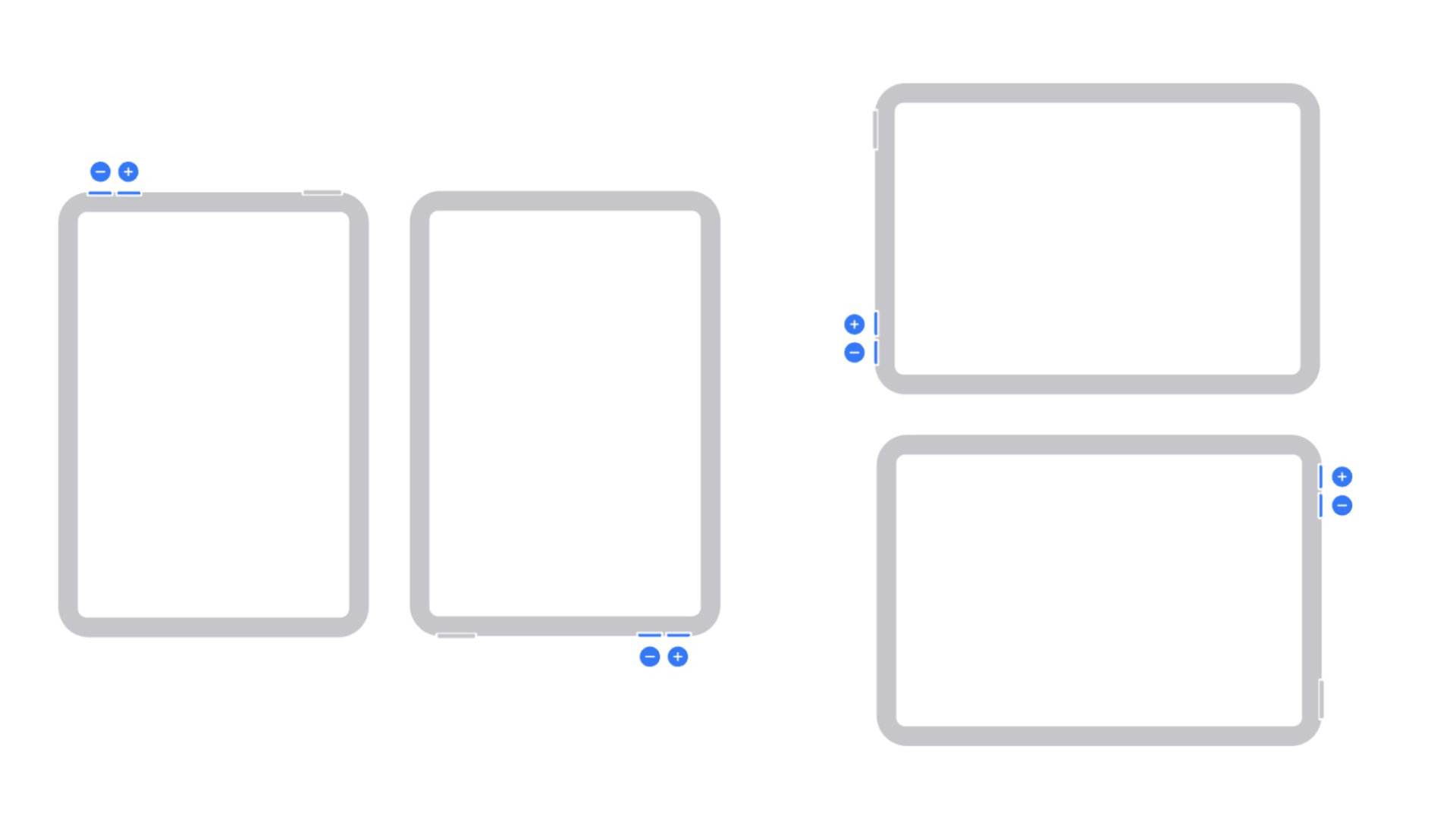
Akā i kēia manawa e neʻe kākou i kēlā ʻaoʻao o ka pā, a i ʻole i nā mea liʻiliʻi, nona ka pōmaikaʻi i nā mea hoʻohana he mea kānalua. Hoʻokahi mea e pilikia ai iaʻu. Inā loaʻa iā mākou kahi MacBook me Touch ID, nalowale mākou i ke pihi mana kuʻuna, no ka mea hiki ke hoʻohuli ʻia ka Mac ma ke kaomi maoli ʻana i kekahi kī. E kaomi wale a pau mākou. Pēlā nō, inā hemo a pani ʻia, a laila inā wehe mākou i ke poʻi wale nō, e ʻā hou ia. ʻO kaʻoiaʻiʻo, he pilikia hoʻonāukiuki kēia e hopohopo nui iaʻu i ka hoʻomaʻemaʻe ʻana i ka hāmeʻa. Makemake au e hana i kēia me ka paʻa ʻana o ka Mac, akā i koʻu paʻi ʻana i kekahi kī, hoʻomaka koke ia. Ma o ka pahu, hiki iā ʻoe ke hoʻopau i ka pahu ma hope o ka wehe ʻana i ka poʻi. I kēlā hihia, e kākau wale (me ka ʻole o nā huaʻōlelo) "sudo nvram AutoBoot =% 00" a hōʻoia me ka ʻōlelo huna. No ka hana hou ʻana, e hoʻohana i ke kauoha "sudo nvram AutoBoot =% 03". Akā no ka hoʻohuli ʻana iā ia me ka hoʻohana ʻana i kekahi kī, akā naʻe, ʻaʻohe hopena no kēlā.
ʻO nā mea liʻiliʻi e hana i nā mea nui
I ka manawa like, pono e hoʻomaopopo i nā mea hana a i ʻole nā pūnaewele ponoʻī i nā mea liʻiliʻi. No kēia kumu, he mea hilahila ʻoiai i kekahi manawa hiki iā mākou ke hauʻoli e pili ana i ka hana kīnā ʻole, ka mea e hoʻomaʻamaʻa i ka hoʻohana ʻana iā ia iho, ʻo ka mea aʻe e hakakā nei mākou me kahi mea hoʻonāukiuki ʻaʻole hiki iā mākou ke hana i kekahi mea.
Hiki paha hoihoi oe